Tạo một hình thức đặt phòng trong WordPress là một cơn ác mộng. Đó, tôi đã nói rồi. Chắc hẳn bạn cũng đồng ý với tôi phải không? Bạn đã dành hàng giờ cố gắng tìm ra cách tạo một biểu mẫu đơn giản phù hợp với khách hàng của mình nhưng cuối cùng bạn luôn cảm thấy thất vọng và thất vọng. Bạn thắc mắc tại sao WordPress lại phải phức tạp và không thân thiện như vậy. Bạn ước có một cách dễ dàng hơn để tạo biểu mẫu đặt phòng mà không cần viết mã hoặc thuê nhà phát triển.
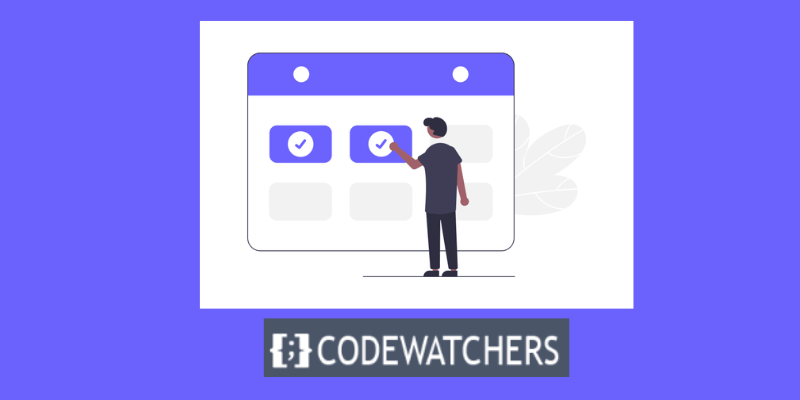
Cũng đoán những gì? Co một cach dê dang hơn. Và tôi sẽ chỉ cho bạn cách thực hiện điều đó trong bài viết blog này. Tôi sẽ hướng dẫn bạn cách tạo biểu mẫu đặt phòng trong WordPress bằng WP Forms , một plugin mạnh mẽ và thân thiện với người dùng cho phép bạn tạo bất kỳ loại biểu mẫu nào bạn muốn trong vài phút. Bạn sẽ ngạc nhiên về việc tạo một biểu mẫu đặt phòng với WP Forms dễ dàng và thú vị như thế nào. Bạn sẽ không bao giờ phải lo lắng về các biểu mẫu WordPress nữa.
Mẫu đặt chỗ WordPress là gì?
Biểu mẫu đặt phòng WordPress là một hình thức cho phép khách truy cập vào trang web WordPress của bạn đặt hoặc lên lịch các cuộc hẹn với bạn hoặc doanh nghiệp của bạn. Tên, dịch vụ của người dùng cũng như ngày giờ họ muốn sử dụng dịch vụ thường được thu thập trên các biểu mẫu đặt phòng đơn giản. Có rất nhiều ứng dụng hình thức đặt phòng. Chúng có thể được sử dụng để lên lịch giao hàng hoặc các dịch vụ như hẹn làm móng hoặc làm tóc.
Chúng cũng có thể được sử dụng để đặt trước các đồ vật hữu hình, chẳng hạn như đặt phòng khách sạn hoặc thuê đồ. Biểu mẫu đặt chỗ có thể bao gồm các tính năng như thêm tiện ích bổ sung vào dịch vụ của họ, thông báo qua SMS và các tùy chọn tự phục vụ cho phép khách hàng thay đổi cuộc hẹn.
Tạo trang web tuyệt vời
Với trình tạo trang miễn phí tốt nhất Elementor
Bắt đầu bây giờTại sao việc có mẫu đặt chỗ trên trang web của bạn lại quan trọng?
Đặt phòng trực tuyến là một công cụ tuyệt vời để đưa vào trang web của bạn, đặc biệt nếu bạn bán dịch vụ. Các hình thức đặt chỗ giúp thủ tục đặt chỗ trở nên đơn giản cho khách hàng của bạn. Họ có thể xem tình trạng sẵn sàng của bạn, chọn dịch vụ của họ và thậm chí trả tiền trước cho chúng.
Việc có biểu mẫu đặt phòng WordPress trên trang web cho phép doanh nghiệp của bạn duy trì quy trình suôn sẻ cho khách hàng đồng thời đảm bảo rằng doanh thu của bạn được duy trì vì người tiêu dùng sẽ có thể dễ dàng quay lại và đặt chỗ trong doanh nghiệp của bạn.
Hướng dẫn từng bước về cách thêm biểu mẫu đặt chỗ vào trang web WordPress của bạn
Trong hướng dẫn này, chúng tôi sẽ chỉ cho bạn cách thực hiện với WPForms , một plugin biểu mẫu liên hệ phổ biến trên WordPress. WPForms có bộ tính năng phong phú, khiến cả phiên bản miễn phí và cao cấp đều trở thành lựa chọn tuyệt vời để thêm biểu mẫu đặt phòng WordPress vào trang web của bạn. Hãy xem cách cài đặt plugin này và thêm biểu mẫu đặt phòng vào trang web của bạn.
Bước 1. Cài đặt và kích hoạt plugin
Điều đầu tiên bạn cần làm để bắt đầu nhận yêu cầu đặt phòng trực tuyến là cài đặt và kích hoạt plugin WPForms .
Bước 2: Tạo biểu mẫu của bạn
Bước tiếp theo là xây dựng một biểu mẫu trong plugin này. Để bắt đầu nhanh chóng, bạn có thể chọn một trong các mẫu đặt lịch hẹn khác nhau của WPForms.
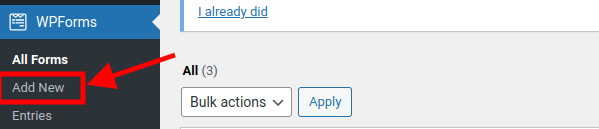
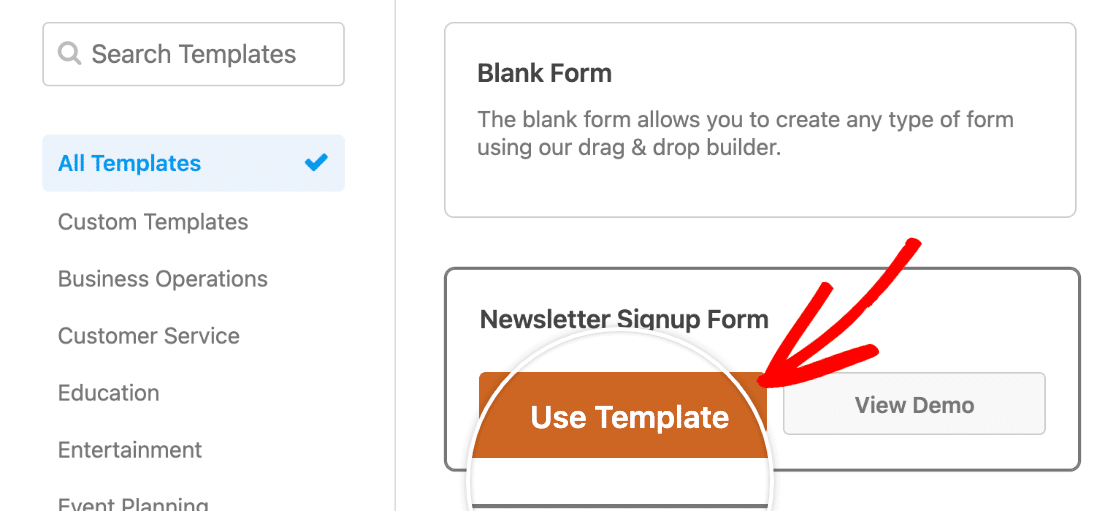
Mẫu đi kèm với các trường biểu mẫu mặc định như Tên, Email, Điện thoại, Địa chỉ, Ngày sinh, v.v.
Bạn có thể thêm hoặc xóa các trường biểu mẫu bổ sung bằng cách kéo và thả từ bảng điều khiển bên trái.

Bạn cũng có thể xóa bất kỳ trường không mong muốn nào khỏi mẫu bằng cách chọn biểu tượng thùng rác. Nó hoàn toàn có thể tùy chỉnh.
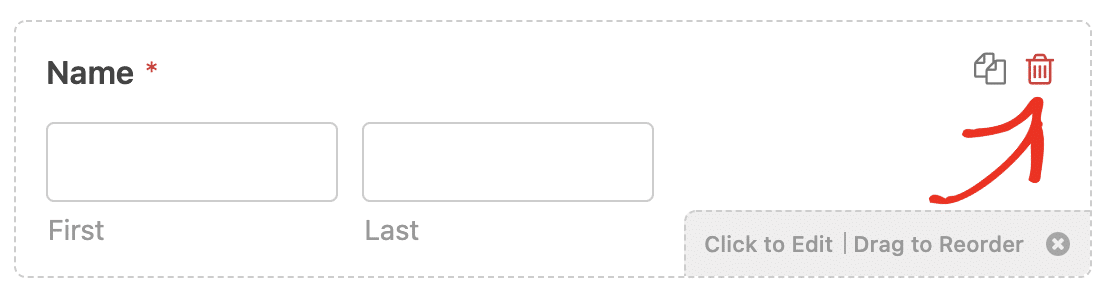
Hãy nhớ rằng, đây là hình thức đặt phòng mà chúng tôi đang tạo, bạn phải thiết lập ngày và giờ để hiển thị khi bạn rảnh.

Bước 3: Tùy chỉnh cài đặt mẫu đặt phòng của bạn
Khi phát triển biểu mẫu đặt phòng của khách hàng trong WordPress, có nhiều cài đặt khác nhau cần định cấu hình. Chúng ta sẽ bắt đầu với cài đặt Chung.
Đi tới Cài đặt > Chung
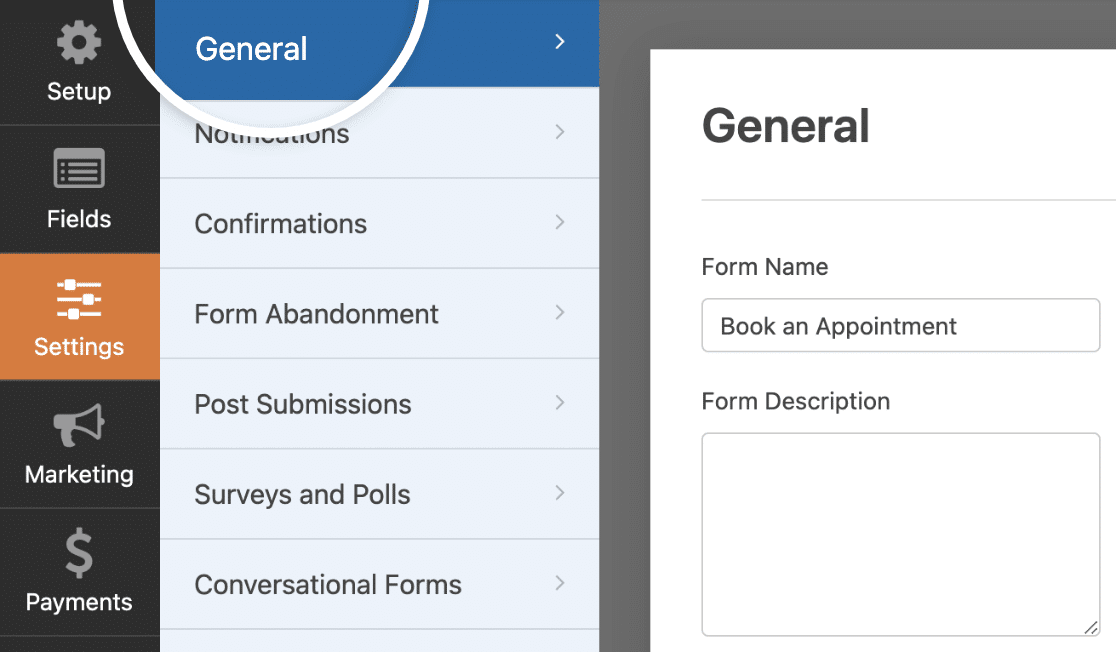
Tại đây, bạn có thể định cấu hình các cài đặt như; Tên biểu mẫu, mô tả biểu mẫu, văn bản gửi, thẻ và nhiều thông tin khác.
Khi bạn hoàn tất việc thiết lập tất cả các tùy chọn này, hãy chuyển xuống cài đặt Bảo mật và Bảo vệ Thư rác .
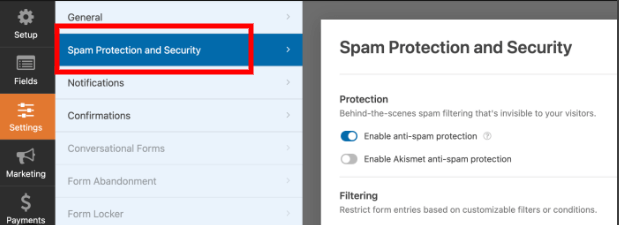
Dưới đây là một số điều bạn có thể làm khi đến phần này:
- Bật bảo vệ chống thư rác - Sử dụng mã thông báo chống thư rác WPForms để ngăn thư rác biểu mẫu liên hệ. Trên tất cả các biểu mẫu mới, cài đặt chống thư rác được bật theo mặc định.
- Bật bộ lọc quốc gia để ngăn nội dung gửi từ các quốc gia cụ thể.
- Kích hoạt tính năng bảo vệ chống thư rác của Akismet – Nếu bạn sử dụng plugin Akismet, bạn có thể tích hợp nó với biểu mẫu của mình để ngăn chặn việc gửi thư rác.
- Bật lọc từ khóa – Ngăn các mục có chứa các từ hoặc cụm từ cụ thể.
Bước 4: Tùy chỉnh cài đặt thông báo của bạn
Thông báo là một phương pháp tuyệt vời để gửi email bất cứ khi nào khách hàng sử dụng biểu mẫu WordPress của bạn để đặt lịch hẹn. Điều này giúp đơn giản hóa quá trình đặt chỗ của khách hàng vì bạn có thể liên hệ với họ ngay lập tức.
Để tùy chỉnh tùy chọn này, hãy đi tới Cài đặt > Thông báo .
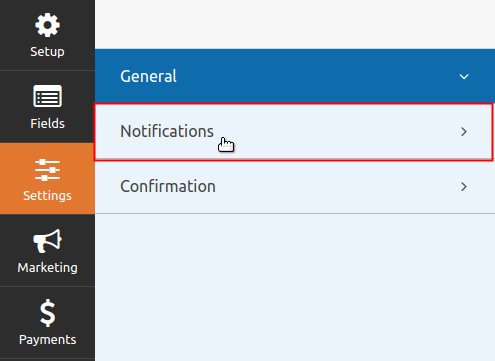
Khi cài đặt thông báo được thiết lập đúng cách, khi ai đó hoàn tất quy trình đặt phòng trên trang web của bạn, bạn sẽ được thông báo qua plugin đặt phòng WordPress của mình.
Bước 5: Định cấu hình xác nhận của biểu mẫu đặt lịch hẹn của bạn
Xác nhận biểu mẫu là thông báo xuất hiện trên trang web của bạn khi khách truy cập gửi biểu mẫu đặt lịch hẹn. Họ thông báo cho mọi người rằng yêu cầu cuộc hẹn của họ đã được nhận và cho bạn cơ hội thông báo cho họ về các bước tiếp theo.
WPForms cung cấp ba phương pháp xác nhận:
- Thông báo : Loại xác nhận mặc định của WPForms là thế này. Khi khách truy cập trang web đặt cuộc hẹn, họ sẽ nhận được một tin nhắn ngắn gọn xác nhận rằng nó đã được nhận. Hãy xem ở đây để biết một số thông báo thành công tuyệt vời nhằm giúp tăng sự hài lòng của khách hàng.
- Hiển thị trang: Loại xác nhận này sẽ hướng khách truy cập trang web đến một trang web cụ thể trên trang web của bạn, nơi họ sẽ được cảm ơn vì đã lên lịch cuộc hẹn. Hãy xem hướng dẫn của chúng tôi về cách đưa người tiêu dùng đến trang Cảm ơn để được hỗ trợ. Ngoài ra, hãy nhớ đọc bài viết của chúng tôi về cách phát triển các trang Cảm ơn hiệu quả để tăng lòng trung thành của khách hàng.
- Go to URL (Redirect) : Tính năng này dùng để chuyển hướng người dùng trang web này tới một trang web khác.
Để thiết lập xác nhận, hãy đi tới Cài đặt > Xác nhận
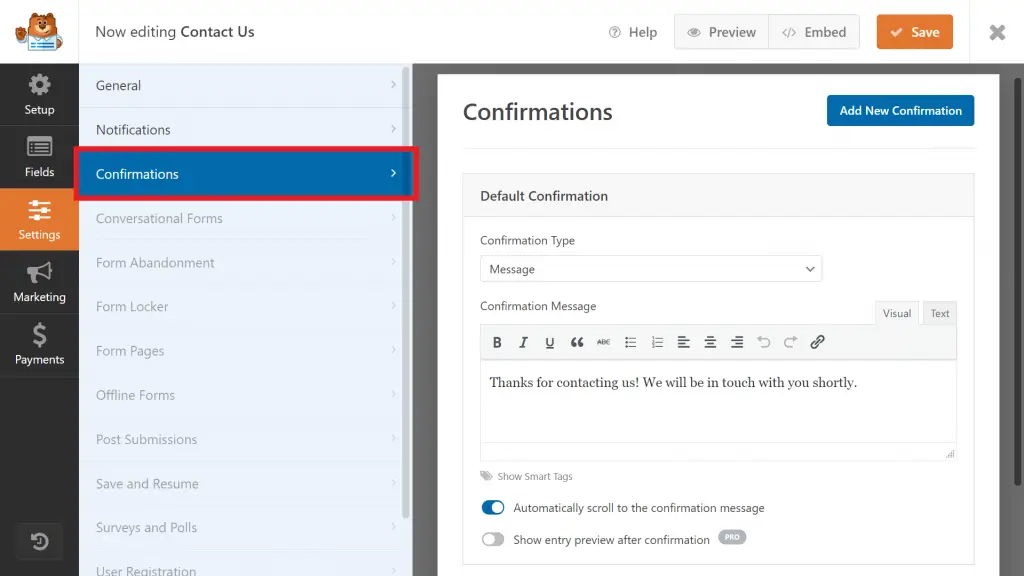
Sau đó, chọn loại xác nhận bạn muốn thực hiện. Trong trường hợp này, chúng tôi sẽ sử dụng Message .
Sau đó, khi bạn hoàn tất, hãy sửa đổi thông báo xác nhận theo ý muốn của bạn và nhấp vào Lưu.
Bước 6: Thêm mẫu đặt lịch hẹn vào trang web của bạn
Sau khi tạo biểu mẫu đặt chỗ cho khách hàng, bạn cần thêm nó vào trang web WordPress của mình.
Với WPForms, bạn có khả năng thêm nó vào bất cứ đâu trên trang web của mình, tất nhiên bao gồm các tiện ích thanh bên, bài đăng trên blog và các trang bình thường của bạn.
Để thêm WPForms vào trang web của bạn, bạn có thể chọn tùy chọn Nhúng hoặc tạo trang mới hoặc chỉnh sửa trang hiện có để thêm biểu mẫu.
i) Sử dụng tùy chọn nhúng:
nhấp vào nút Nhúng ở đầu trình tạo biểu mẫu.
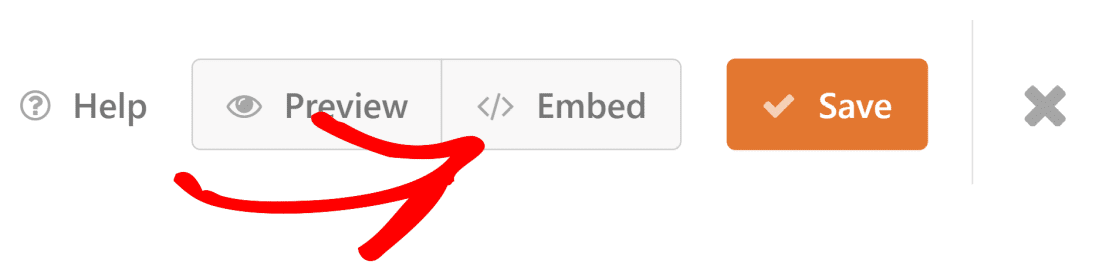
Sau đó, bạn có thể chọn thêm biểu mẫu của mình vào trang hiện có hoặc tạo một trang mới. Để hiển thị biểu mẫu của bạn, chỉ cần nhấp vào Cập nhật hoặc Xuất bản trong trình chỉnh sửa trang.

ii) Sử dụng tùy chọn "Tạo trang mới" hoặc Chỉnh sửa trang
Lưu tất cả cài đặt WPForm của bạn và quay lại bảng điều khiển WordPress của bạn.
Bây giờ, hãy đi tới Trang > Thêm mới hoặc nhấp vào Tất cả các trang để chỉnh sửa trang hiện có.
Sau khi vào trong, hãy chọn phần bạn muốn thêm biểu mẫu và nhấp vào dấu '+' ở phía trên bên trái màn hình của bạn để thêm tiện ích WPForms.
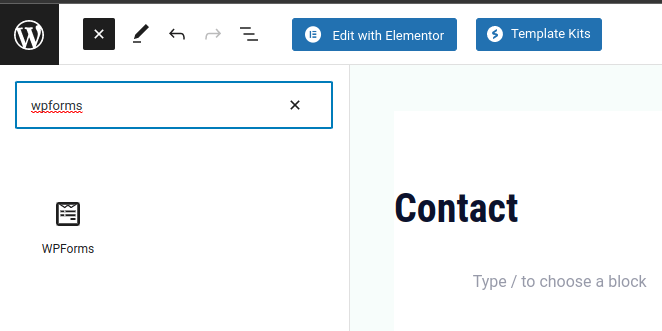
Khi tiện ích biểu mẫu được chọn, bạn sẽ thấy danh sách các biểu mẫu sẽ xuất hiện trên màn hình chính của bạn.
Chọn biểu mẫu theo tên mà bạn muốn hiển thị trên trang.
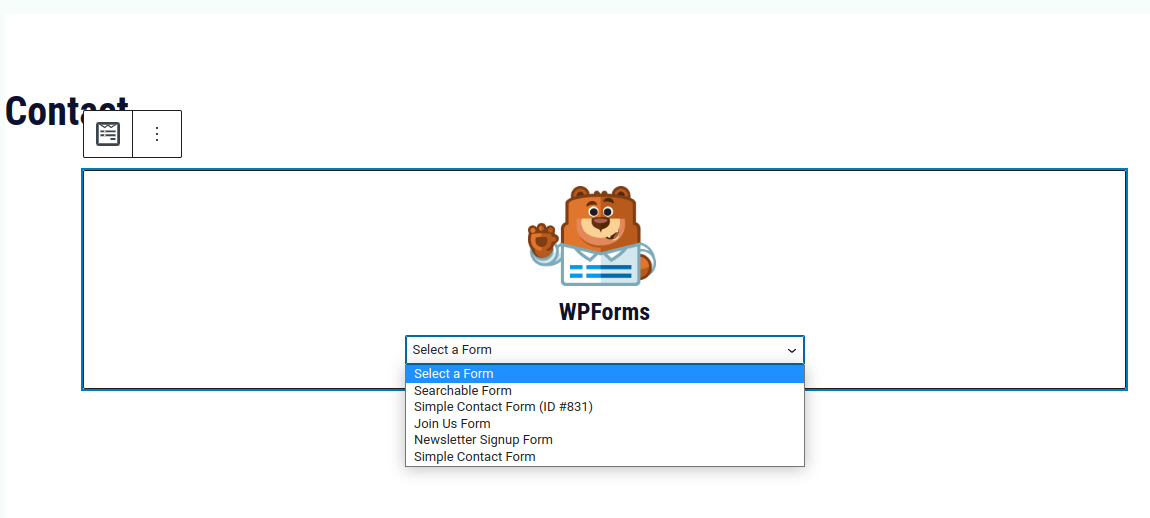
Sau khi hoàn tất, hãy xuất bản hoặc cập nhật trang của bạn bằng cách nhấp vào nút Xuất bản hoặc Cập nhật ở góc trên bên phải của trang.
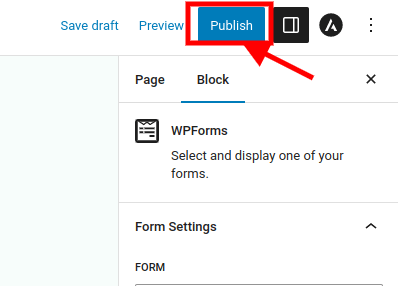
Phần kết luận
Bạn đã đi đến cuối bài viết blog này. Chúc mừng!
Bạn vừa học cách tạo biểu mẫu đặt phòng trong WordPress bằng WPForms với 6 bước đơn giản. Bạn cũng đã khám phá ra cách WP Forms có thể giúp cuộc sống của bạn dễ dàng hơn và khách hàng của bạn hạnh phúc hơn. Bạn đã thực hiện một bước tiến lớn để trở thành nhà phát triển WordPress giỏi hơn.
Nhưng tôi biết bạn vẫn có thể có một số nghi ngờ. Có thể bạn đang nghĩ: “Việc này thực sự dễ dàng đến vậy sao? Điều này có thực sự hiệu quả với tôi không? Lỡ tôi làm hỏng chuyện gì thì sao?” Tôi hiểu bạn cảm thấy thế nào. Tạo một hình thức đặt phòng trong WordPress có thể đáng sợ và choáng ngợp. Nhưng tin tôi đi, bạn có thể làm được điều này. Bạn có kỹ năng, kiến thức và công cụ để tạo biểu mẫu đặt phòng phù hợp với nhu cầu và mục tiêu của mình.
Vì vậy, đừng để nỗi sợ hãi ngăn cản bạn. Đừng để sự nghi ngờ giữ bạn lại. Đừng để chủ nghĩa hoàn hảo làm bạn tê liệt. Chỉ cần tiếp tục và thử nó. Thử nghiệm, điều chỉnh và kiểm tra biểu mẫu đặt chỗ của bạn cho đến khi bạn hài lòng với kết quả. Chúng tôi ở đây để giúp bạn thành công.
Bạn không có gì để mất và có thể đạt được mọi thứ bằng cách tạo biểu mẫu đặt phòng trong WordPress. Bạn sẽ tiết kiệm thời gian, tiền bạc và rắc rối. Bạn sẽ gây ấn tượng với khách hàng và nâng cao danh tiếng của mình. Bạn sẽ phát triển doanh nghiệp và thu nhập của mình. Bạn sẽ đạt được ước mơ và mục tiêu của mình.
Chúc mừng WordPress!




